こんにちは!タリン(@rintalog)です!
先日ディズニーに行く機会があったんで、前日にコンビニでチケットを購入しようとしたらもう売り切れていました…!
それで朝早くからチケットのために長蛇の列に並ぶのもきつかったんで、どうにか前日に買う方法を探していたらオンラインでチケットを購入方法があったんですよ!
クレジットカードが必要です。
いやーこれを知れたおかげで当日はチケットの列に並ばず、ストレスフリーで入園できました!
今回は僕が実際にオンラインで購入した方法をまとめていきたいと思います。
■目次
まずはディズニーアカウントを作成しましょう!
ディズニーeチケットを購入するにはディズニーのアカウントが必要になります。
なのでまずはディズニーのアカウントをつくりましょう!
指示に従って必要な情報(住所、名前など)を入力するだけなので簡単ですから大丈夫です。笑
ディズニーの公式サイトを開きましょう!
ディズニーの公式サイトに行きます!
その中のディズニーeチケットというのが買えるところにいきます。
①そこからオンラインで今すぐ購入を押します。

②次にパークの日数を決めます。
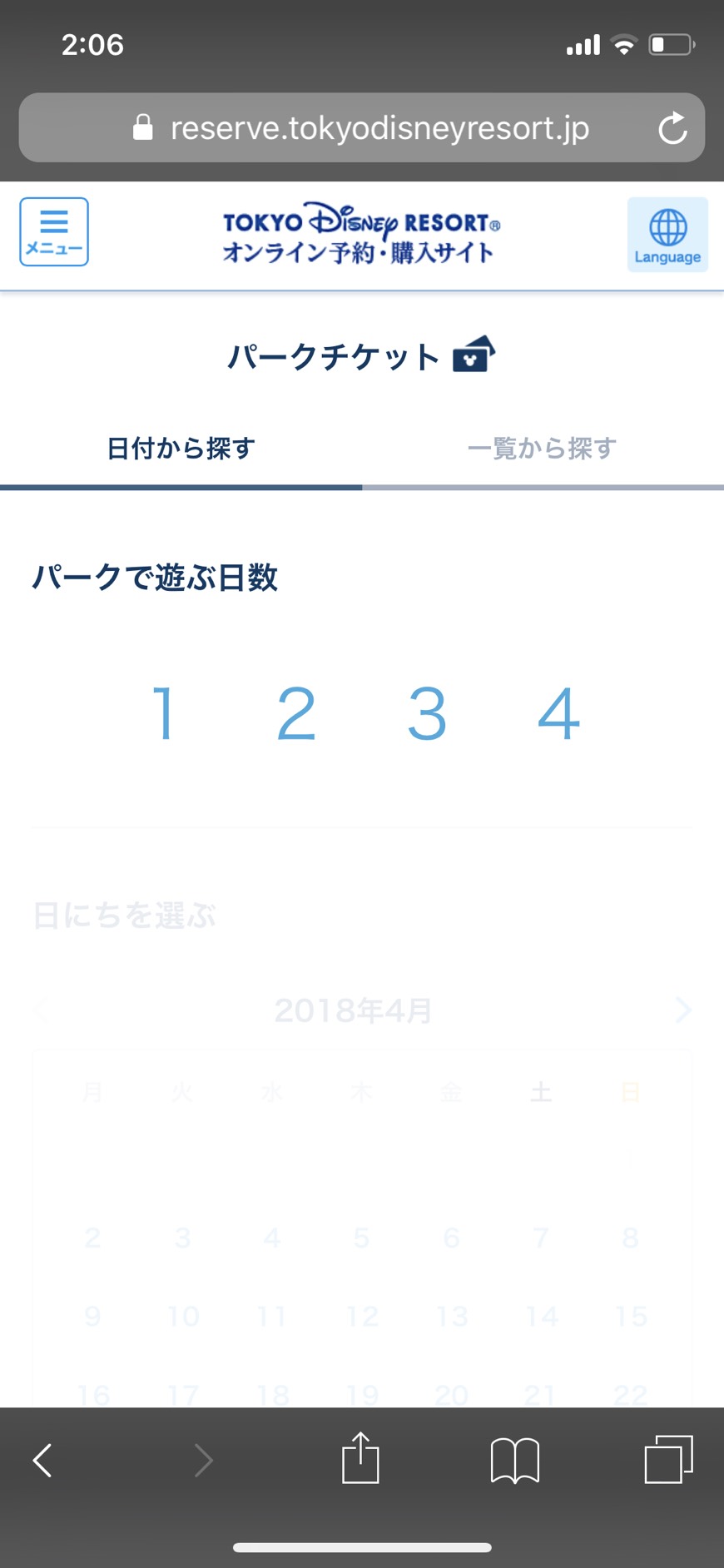
③日にちも選びましょう。
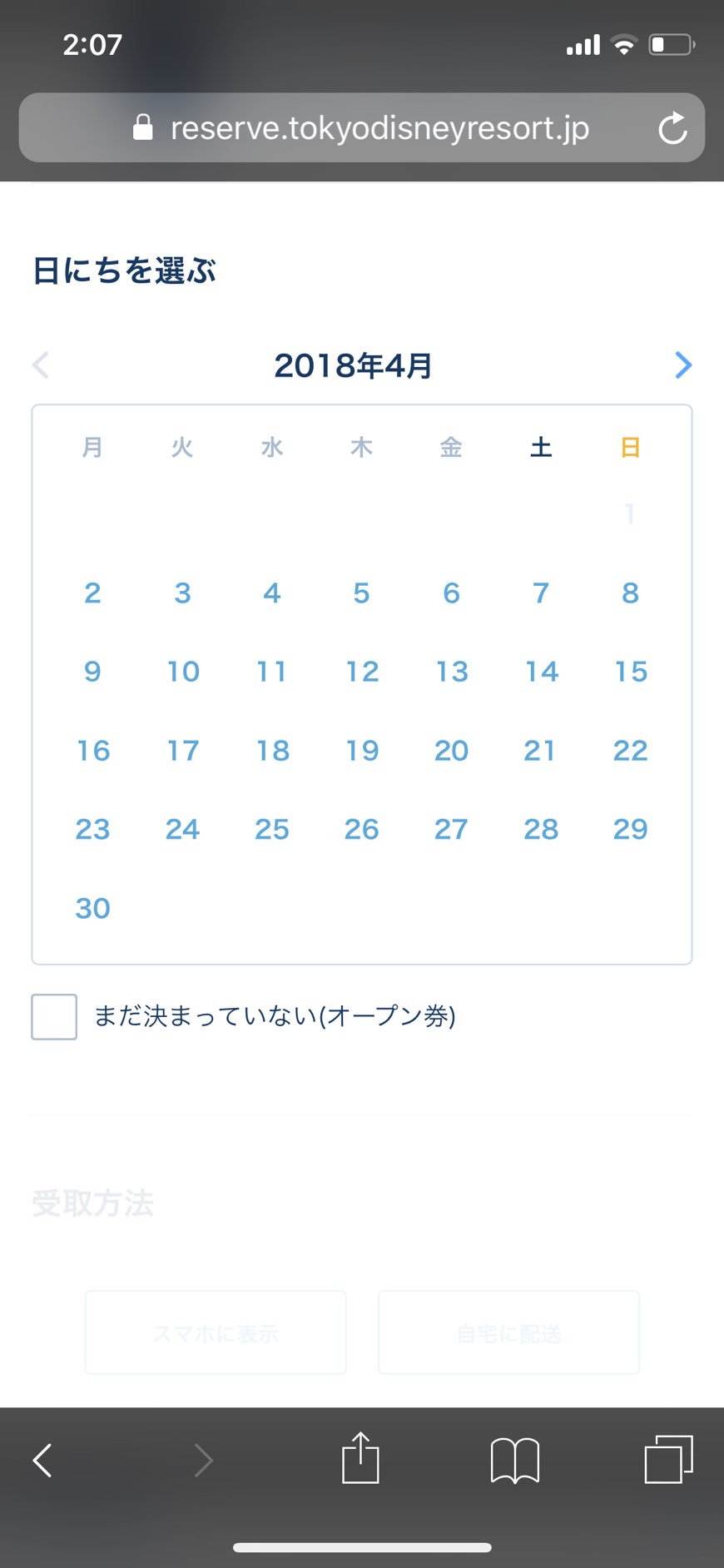
④受け取り方法はスマホで表示を選択!
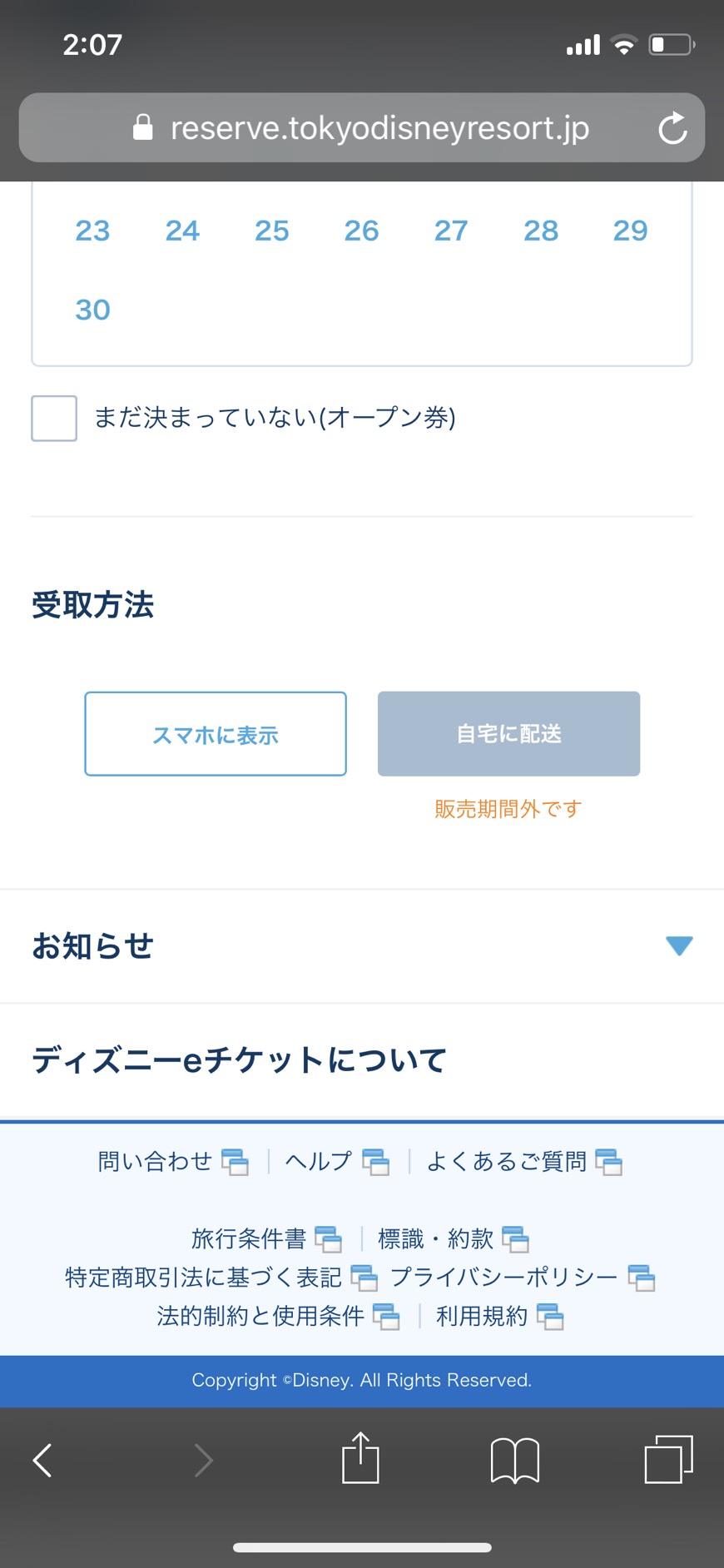
⑤チケットの種類を選択しましょう!
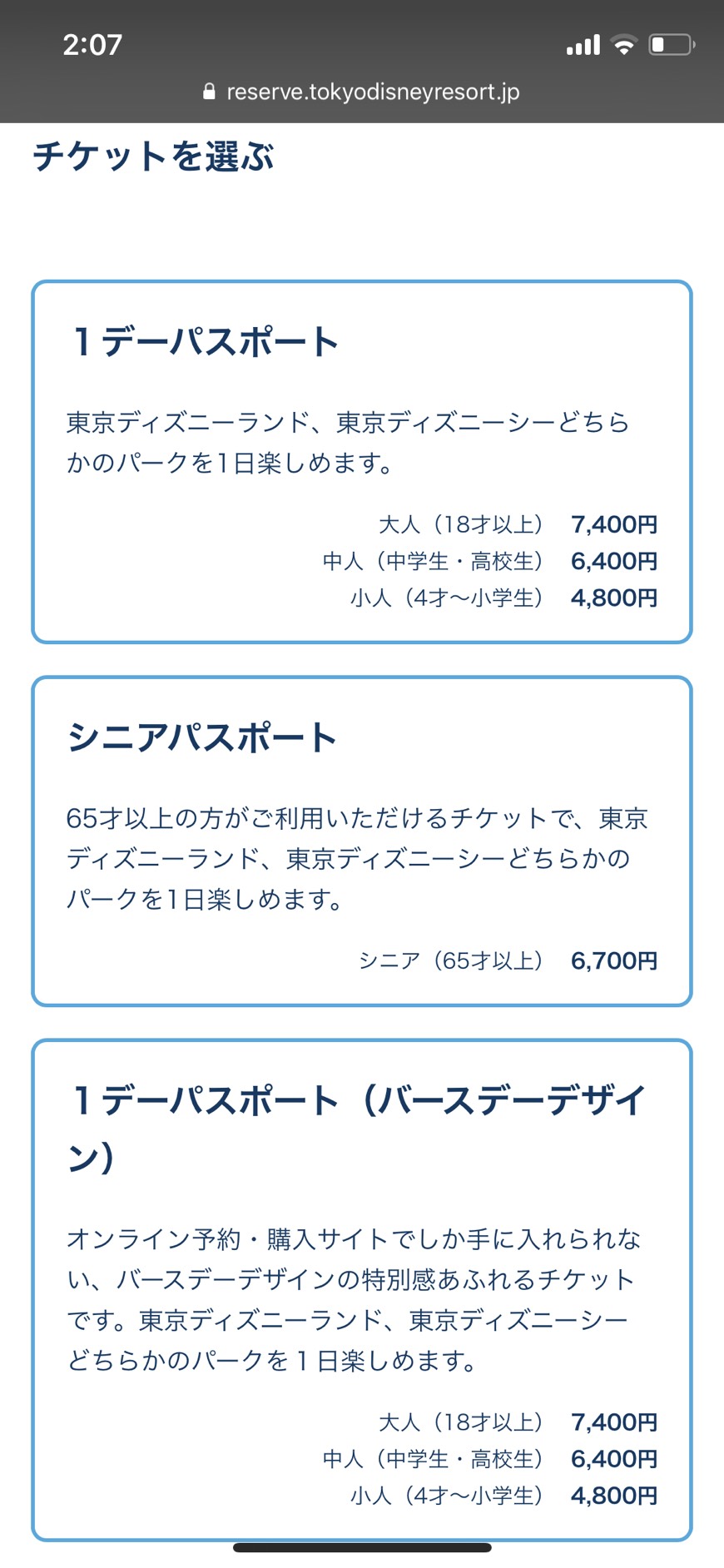
⑥次にランドかシーを選んで、自分の年齢に合ったチケット・枚数を選択します。
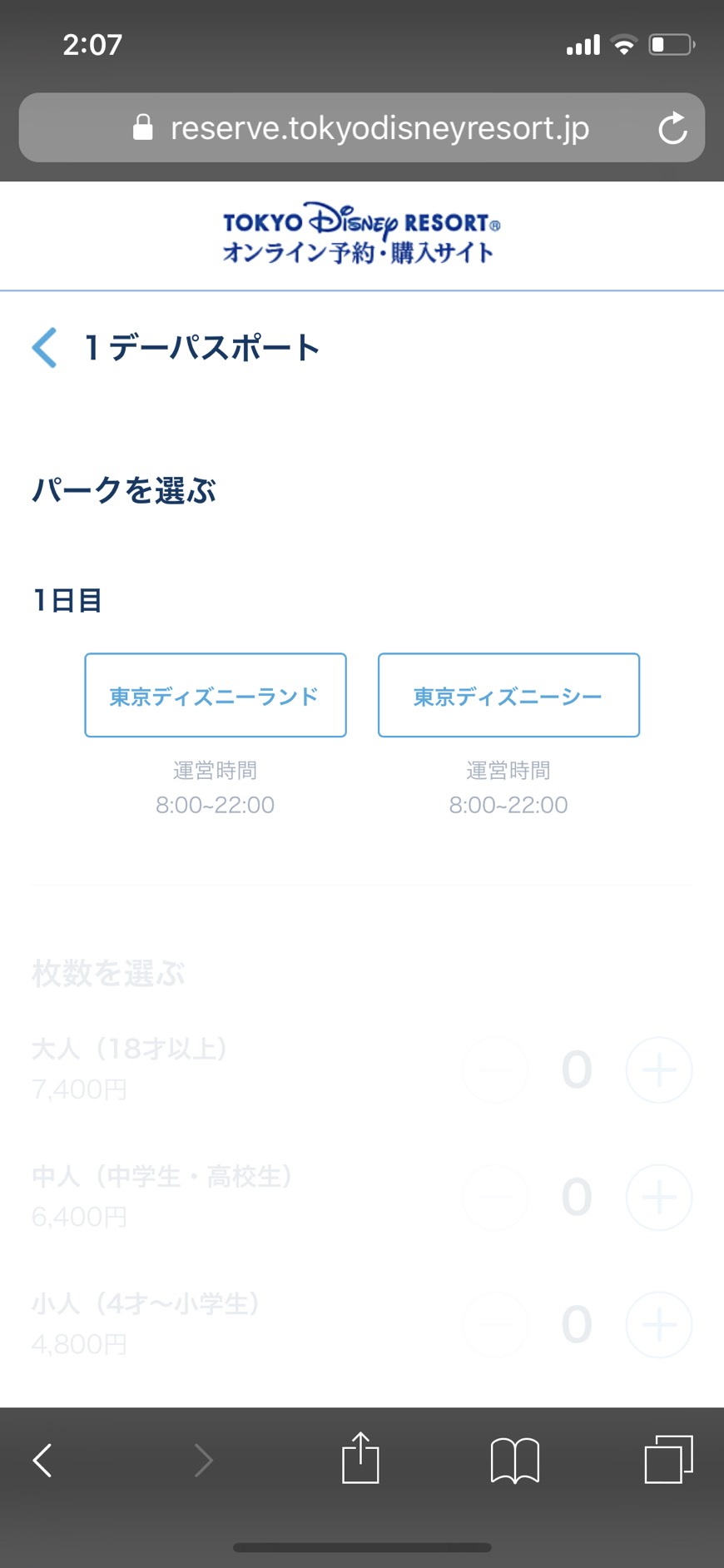
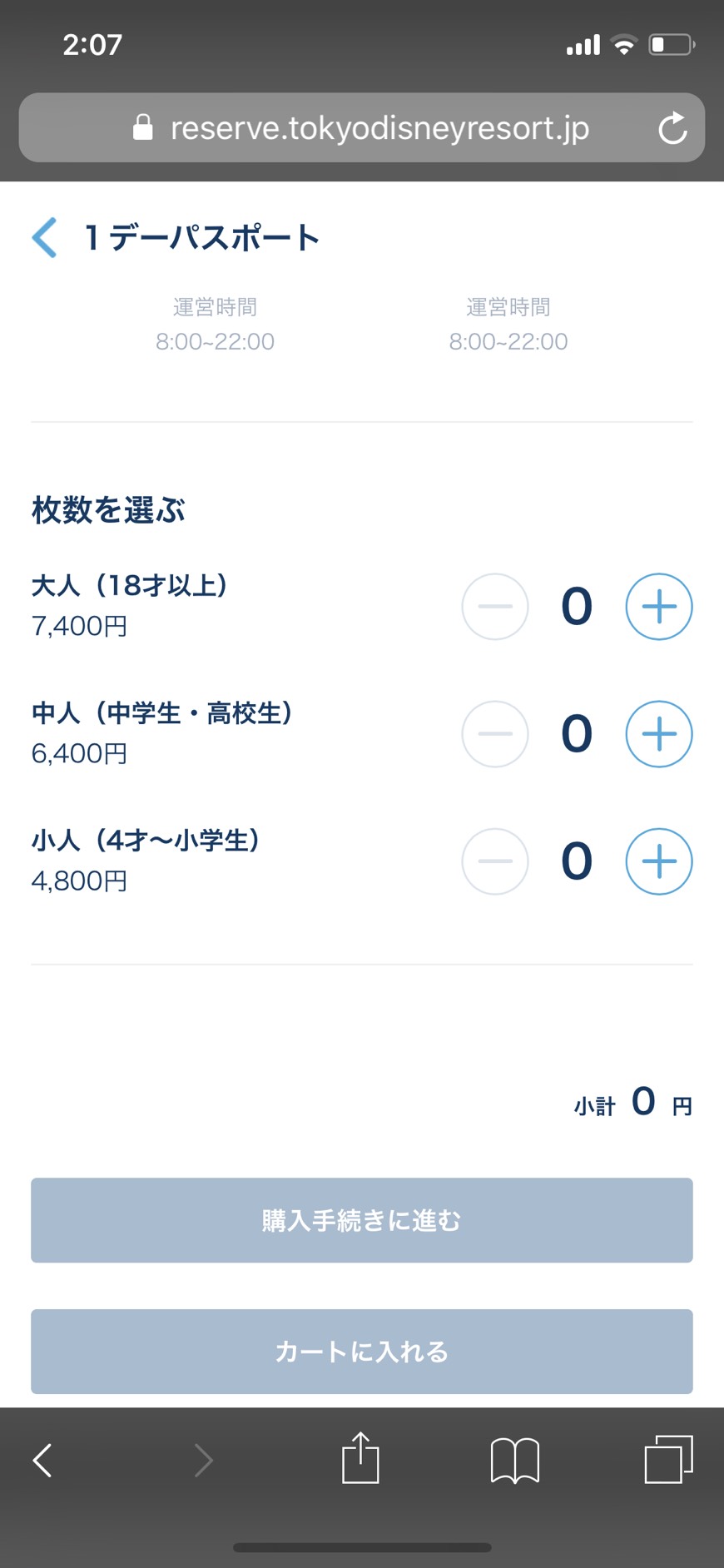
⑦お問い合わせ者名と、クレジット番号などのクレジットカードのデータを入力して、注文を確定すれば発券完了です!
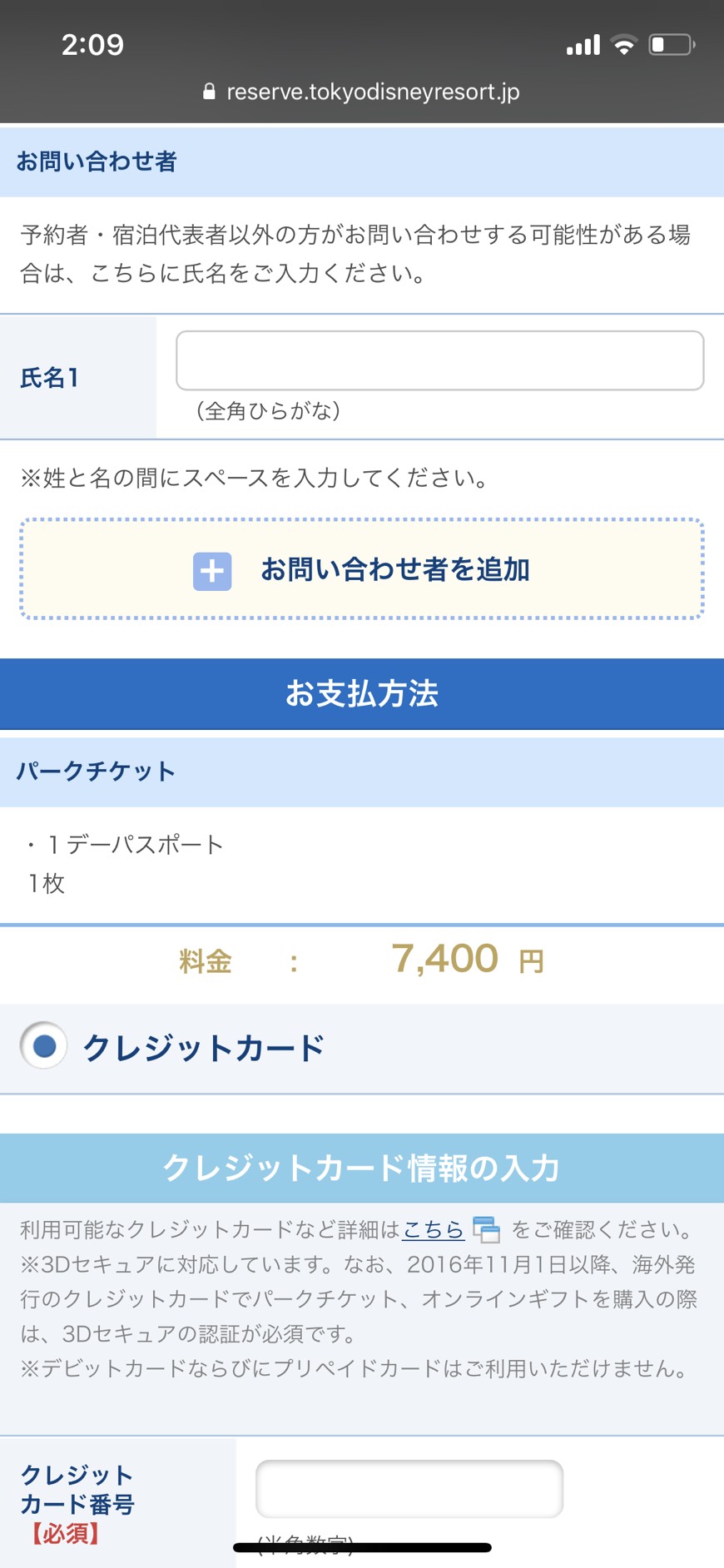
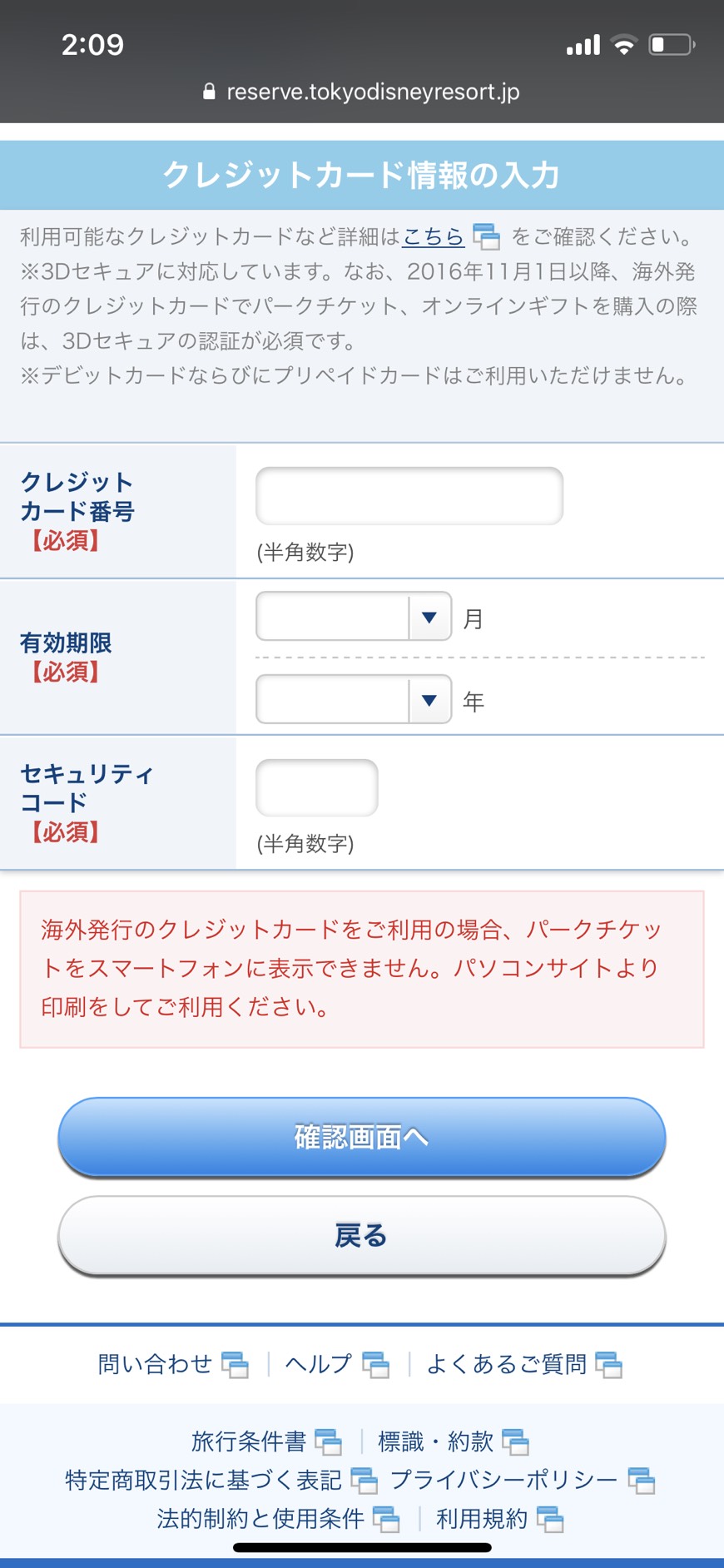
正しく発券ができていれば、ディズニーアカウントに登録したメールあてにURLが届くはずです。
そこのURLを開けばQRコードが表示されます。
それをパークに入園する時、ファストパスを発見する時などにかざしてください!
しっかり認識されるはずです!
かざす際はスマホの画面の明るさを最大にしましょう。
暗すぎると認識されない可能性があります。
チケットをプリントアウトして保険をかけておきましょう
チケットをスマホで表示する方法は、届いたメールのURLを開けば表示することが可能です。
ですがスマホで表示する際に一番気にするのは電池の問題ですよね。
スマホの電池がなくなってしまいチケットが表示されないと、入園するのはもちろんファストパスも取ることができなくなります。
充電を満タンにしていたとしても、電子機器ですからいつ故障してもおかしくありません。
なのでやっぱりアナログな保険もかけておきたいですよね。
そんな時はチケットをプリントアウトしてしまいましょう!
僕は実際に行ったときスマホの電池が切れたら怖いので、保険としてチケットをプリントアウトして持っていきました!
おかげで安心して楽しむことができましたよ!
チケットをプリントアウトをする方法
プリントアウトする場合はパソコンからアカウントを開きます。
購入がされていればアカウント内にすでにチケットがあるはずです。
チケットをクリックしてパソコンで表示を選択すれば、PDF形式でダウンロードが開始されます。
PDFを開くとこんな感じになっていると思うので、パソコンとプリンターを接続してプリントアウトをしてください。

プリントアウトする際はモノクロでも大丈夫です!
注意点
チケットを購入する際に気を付けてほしい注意点が2つほどあります。
①クレジットカード払いにしか対応していない
これは学生の方なんかが特に困ることだと思います。
利用者は学生が多いというの、クレジットカード払いしか対応していないというのは残念ですよね。
なので、利用するなら親御さんに頼んで購入してもらうか、誰か大人の方に協力してもらい購入してください。
クレジットカードがないからオンラインでチケット発行を諦めるのはもったいないですよ!
②一度購入したらキャンセルすることができない
クレジットカードよりも僕はこちらのほうがひやひやしました。笑
パークの変更などは当日にキャストさんに言えば変更できるらしいのですが、入園日などは変更することができません。
なのでしっかり最後まで気を抜かず、何回も確認して購入することをオススメします…笑
これで料金が無駄になるのは悲しすぎますから…。
まとめ
今回ディズニーに行くときはじめてオンラインでチケットを買ったんですが、マジで便利でした。笑
あの長蛇の列を並ぶ必要がなくなっただけでも大きなメリットです。
前日にチケットが取れているという安心感もメリットですね。
ディズニーにはたまに入場規制をすることがありますから。
そうなると当日チケットが買えないなんてこともあります。
それはきついですからね。笑
オンラインのチケット購入を利用しないのは正直もったいないです!
一度でいいので購入してみてください!
ではまた!











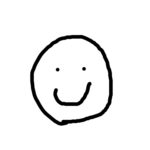
コメントを残す